一方、WPFには残像を形成する標準的なメソッドは組み込まれていない(と思います)ので、自分で残像形成の機能を作る必要があります。
今回の例は、WPFでの残像形成への1つの挑戦例で、一応残像が表示できるようになったので、その方法を紹介します。
1.作成するアニメーションの内容
DoubleAnimation を使用して 円 を左右に移動させるアニメーションに、移動する円の残像を表示する機能を 組み込んだものです。
アニメーション作成の画面は以下のようになります。
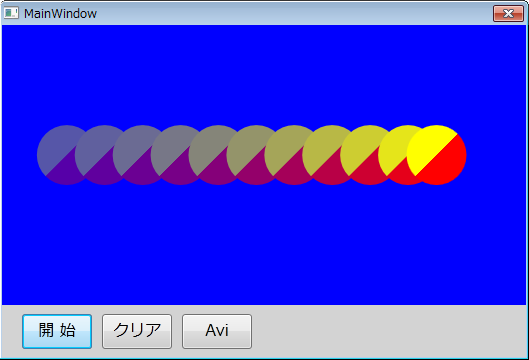
ここで使用したものと同種の手法を、3D球状オブジェクトの残像に適用した動画について、以下のページで紹介しています。
「BallPicture」シリーズ − 「Infinity Path」
「BallPicture」シリーズ − 「Parabolas」
2.使用した開発環境
第1例 と同じく、以下の開発環境を使用しました。
開発環境:Visual Studio 2010 Professional Edition
.NET Framework:.NET Framework 4 Client Profile
古いバージョンを使いましたが、最新の開発環境でも問題なく使用できると思います。
3.XAMLコード
XAMLコードでは、Canvas と ボタン類を配置します。
なお、ボタンのサイズ、位置、フォントなどを設定する記述は省略しています。
<Window x:Class="Example01_DoubleAnimationUKF.MainWindow"
xmlns="http://schemas.microsoft.com/winfx/2006/xaml/presentation"
xmlns:x="http://schemas.microsoft.com/winfx/2006/xaml"
Title="MainWindow" Width="530" Height="360"
WindowStartupLocation="CenterScreen" ResizeMode="NoResize">
<Grid>
<Grid.RowDefinitions>
<RowDefinition Height="280"/>
<RowDefinition Height="*"/>
</Grid.RowDefinitions>
<Canvas Name="cvs1" Grid.Row="0" Background="Blue" />
<Canvas Name="cvsBlur" Width="524" Height="280" />
<Canvas Name="cvsPic" Width="524" Height="280" />
</Canvas>
<StackPanel Grid.Row="1" Orientation="Horizontal" Background="LightGray">
<Button Name="btnStart" Content="開 始" Click="btnStart_Click" />
<Button Name="btnClear" Content="クリア" Click="btnClear_Click" />
<Button Name="btnAvi" Content="Avi" Click="btnAvi_Click" />
</StackPanel>
</Grid>
</Window>
残像を表示できるようにするため、[cvs1]の中に[cvsBlur]と[cvsPic]を配置します。
[cvsPic]は 円 を配置して、アニメーションを行う Canvas、
[cvsBlur]は、残像形成に使用する Canvas、
[cvs1]は、AVIファイルを作成するためのフレーム画像をとりだす Canvas です。
4.C#コード
// usingによって名前空間を参照するコードの部分は省略
public partial class MainWindow : Window
{
// コンストラクター
public MainWindow()
{
InitializeComponent();
InitializeWindow();
}
private const double TIME = 3; // アニメーションの時間(片道)
private AnimationClock _clock;
// [Avi]ボタンクリックイベント
private void btnAvi_Click(object sender, RoutedEventArgs e)
{
var filepath = GetAviFilePath();
if (0 < filepath.Length)
{
StartAnimation(filepath);
}
}
// [クリア]ボタンクリックイベント
private void btnClear_Click(object sender, RoutedEventArgs e)
{
cvsBlur.Background = new SolidColorBrush(Colors.Transparent);
}
// [開始]ボタンクリックイベント
private void btnStart_Click(object sender, RoutedEventArgs e)
{
StartAnimation(String.Empty);
}
// 不透明度が設定されたImageBrushを返すメソッド
private ImageBrush GetFadeImageBrush(string filename, double opacity)
{
var bmpImg = new BitmapImage();
using (var stream = System.IO.File.OpenRead(filename))
{
bmpImg.BeginInit();
bmpImg.CacheOption = BitmapCacheOption.OnLoad;
bmpImg.StreamSource = stream;
bmpImg.EndInit();
stream.Close();
}
var ibrush = new ImageBrush(bmpImg);
ibrush.Opacity = opacity;
return ibrush;
}
// Aviファイル保存パス取得
private string GetAviFilePath()
{
// 省略
}
// DoEvents処理を行うメソッド
// 出典:https://www.ipentec.com/document/document.aspx?
// page=csharp-wpf-implement-application-doevents
private void DoEvents()
{
var frame = new DispatcherFrame();
var callback = new DispatcherOperationCallback(obj =>
{
((DispatcherFrame)obj).Continue = false;
return null;
});
Dispatcher.CurrentDispatcher.BeginInvoke(
DispatcherPriority.Background, callback, frame);
Dispatcher.PushFrame(frame);
}
// 円の配置とアニメーションの適用
private void InitializeWindow()
{
const double DIAMETER = 60;
// 円の生成と配置
var circle = new Ellipse();
circle.Width = DIAMETER;
circle.Height = DIAMETER;
Canvas.SetLeft(circle, 0);
Canvas.SetTop(circle, 100);
var gscollect = new GradientStopCollection();
gscollect.Add(new GradientStop(Colors.Yellow, 0.5));
gscollect.Add(new GradientStop(Colors.Red, 0.5));
circle.Fill = new LinearGradientBrush(gscollect);
cvsPic.Children.Add(circle); // 円をcvsPicに配置する
// アニメーション生成と円への適用
var animation = new DoubleAnimation(455, new Duration(TimeSpan.FromSeconds(TIME)));
animation.AutoReverse = true;
animation.RepeatBehavior = RepeatBehavior.Forever;
_clock = animation.CreateClock();
circle.ApplyAnimationClock(Canvas.LeftProperty, _clock);
_clock.Controller.Stop();
}
// アニメーションのメソッド
private void StartAnimation(string filepath)
{
const int NUM_BLUR = 12; // 残像表示間隔を決める数値、小さいほど密に表示される
const double OPACITY = 0.9; // 不透明度、0〜1の範囲で設定
var isAvi = (0 < filepath.Length); // AVIファイル作成時に true
var fps = 48; // フレームレート
var totalFrames = (int)(fps * TIME * 2); // 全フレーム数
var secs = Enumerable.Range(0, totalFrames).Select(t => (((double)t) / fps));
AviFile.VideoStream aviStream = null;
AviFile.AviManager aviManager = null;
if (isAvi)
aviManager = new AviFile.AviManager(filepath, false);
var tempFile = "frame.png";
var count = 0; // 残像形成工程で使用するカウンター
foreach (var sec in secs)
{
count += 1;
_clock.Controller.SeekAlignedToLastTick(TimeSpan.FromSeconds(sec),
TimeSeekOrigin.BeginTime);
cvs1.UpdateLayout();
cvs1.SaveImage(tempFile); // cvs1の画像をファイルに保存する
if (isAvi)
{
var bmp = new System.Drawing.Bitmap(tempFile);
if (aviStream == null)
aviStream = aviManager.AddVideoStream(true, fps, bmp);
else
aviStream.AddFrame(bmp);
bmp.Dispose();
}
// 以下の行で残像を形成する
if (count % NUM_BLUR == 0)
{
cvsBlur.Background = GetFadeImageBrush(tempFile, OPACITY);
DoEvents();
}
}
if (isAvi)
{
aviManager.Close();
aviStream = null;
aviManager = null;
}
_clock.Controller.Stop();
System.IO.File.Delete(tempFile);
MessageBox.Show("OK");
}
}
このプロジェクトのアニメーションは、[InitializeWindow]メソッド内で定義される単純な DoubleAnimation で、 これから AnimationClock を生成します。
[開始]ボタンのクリックで、[StartAnimation]メソッドが実行され、 AnimationClock の SeekAlignedToLastTick メソッドでアニメーションが行われます。
残像の形成は、[StartAnimation]メソッド内の以下のコードで行います。
// 以下の行で残像を形成する
if (count % NUM_BLUR == 0)
{
cvsBlur.Background = GetFadeImageBrush(tempFile, OPACITY);
DoEvents();
}
[StartAnimation]メソッドの中間付近にある cvs1 の SaveImage 拡張メソッドについては、第1例 の記載を参照してください。